
9月1日は防災の日。緊急連絡先や会社などの連絡先、何かあった時の集合場所などをメモにリスト化して家族で共有しておきましょう。また、共有しているメモは保護できませんが、メモにロックをかけることもできます。個人情報を守ることができて安心です。今回は、メモやフォルダの共有の仕方、メモにロックをかける方法をご紹介します。
メモを共有する
非常時の連絡先や緊急のときに集まる場所を「メモ」アプリで書いて、家族で共有しておくと役立ちます。共有したいメモを開いて、上にある人マークのアイコンをタップします。「人を追加」画面で、メッセージやメールなどで参加依頼を送ります。ここでは、Gmailのアイコンをタップし、参加依頼を送信します。
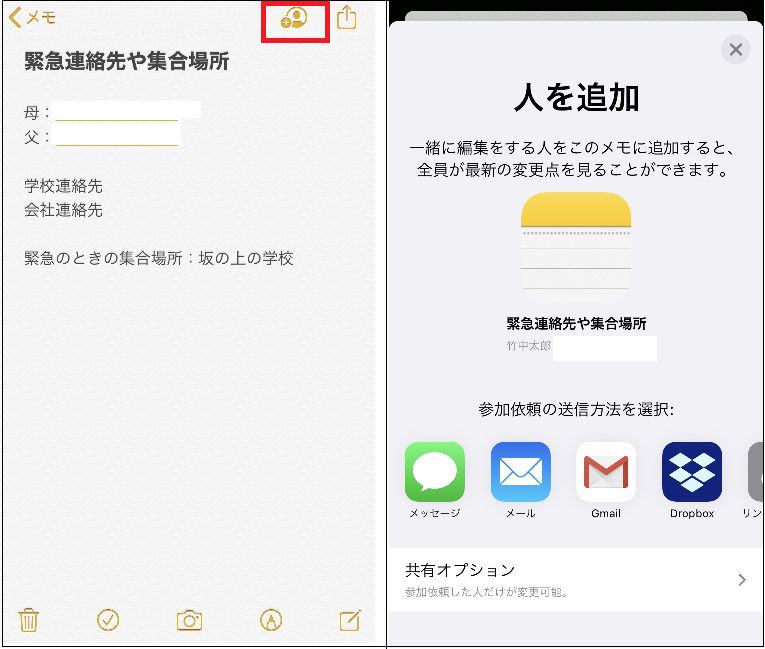
宛先を入力し、右上の「続ける」をタップします。次にメール画面が開くので、また宛先を先ほどと同じく入力します。右上の矢印ボタンを押すとメールが送信されます。
相手が参加依頼を受信して同じメモを開くことができるようになります。メモの上部にある人マークのアイコンをタップしてみると、共有できていることが分かります。

フォルダを共有する
複数のメモを共有したいときは、フォルダごと共有することもできます。「メモ」アプリの「フォルダ」画面で共有したいフォルダを左にスワイプします。左端に表示される、人のマークのアイコンをタップします。先ほどのメモの共有の時と同じように、参加依頼を送れば共有できます。

メモをロックする
金融情報など個人情報を書いたメモは、ロックをかけて保護しておくのが安心です。共有しているメモはロックをかけられませんが、ほかの人が使用してもロックされたメモの内容を見られないようにできます。メモをロックするにはパスワードが必要で、ヒントも設定しておくといいでしょう。
ロックをかけたいメモを開いて、右上のアイコンをタップし、続いて「メモをロック」をタップします。パスワードとヒントを入力して「完了」をタップします。

▲ロックをかけたいメモを開き、右上のアイコンをタップし、続いて「メモをロック」をタップ(左)。パスワードとヒントを入力して「完了」をタップ(右)
パスワードを設定した後にメモを見てみましょう。保護したメモを確認すると、ロックがかかっているマークが付いています。そのメモをタップすると、パスワードを求められるので入力すると内容を閲覧できるようになります。

「メモ」アプリで共有しておくことで、いつでもメモの共有者同士で確認できて便利です。共有者全員で中身を編集できるようにすると、さらに使い勝手がよくなります。
"共有" - Google ニュース
September 01, 2020 at 03:36PM
https://ift.tt/34VHxh9
緊急時の連絡先などを「メモ」アプリで共有・ロックする方法:iPhone Tips - Engadget 日本版
"共有" - Google ニュース
https://ift.tt/3bGNorw
Shoes Man Tutorial
Pos News Update
Meme Update
Korean Entertainment News
Japan News Update
No comments:
Post a Comment